
时间:2021-03-29 21:34:50 来源:www.win10xitong.com 作者:win10
今天网友说他在用win10系统的时候突然就遇到了Win10笔记本触控板双击无法弹出快捷菜单的问题,要是你是一名才接触win10系统的用户,可能处理Win10笔记本触控板双击无法弹出快捷菜单的问题的时候就不知道该怎么办了,如果你不想找专业的人士来解决Win10笔记本触控板双击无法弹出快捷菜单的问题,小编这里提供一个解决思路:1、点击左下角开始菜单旁的搜索,然后在搜索框中,输入:regedit 命令,在系统给出的最佳匹配项中,选择打开注册表编辑器应用;2、注册表编辑器窗口中,依次展开到:HKEY_CURRENT_USERSOFTWAREElantechSmartPad就可以很好的处理了.今天小编就来给大家详细的说一说关于Win10笔记本触控板双击无法弹出快捷菜单的详细处理步骤。
方法/步骤:
1、点击左下角开始菜单旁的搜索,然后在搜索框中,输入:regedit 命令,在系统给出的最佳匹配项中,选择打开注册表编辑器应用;
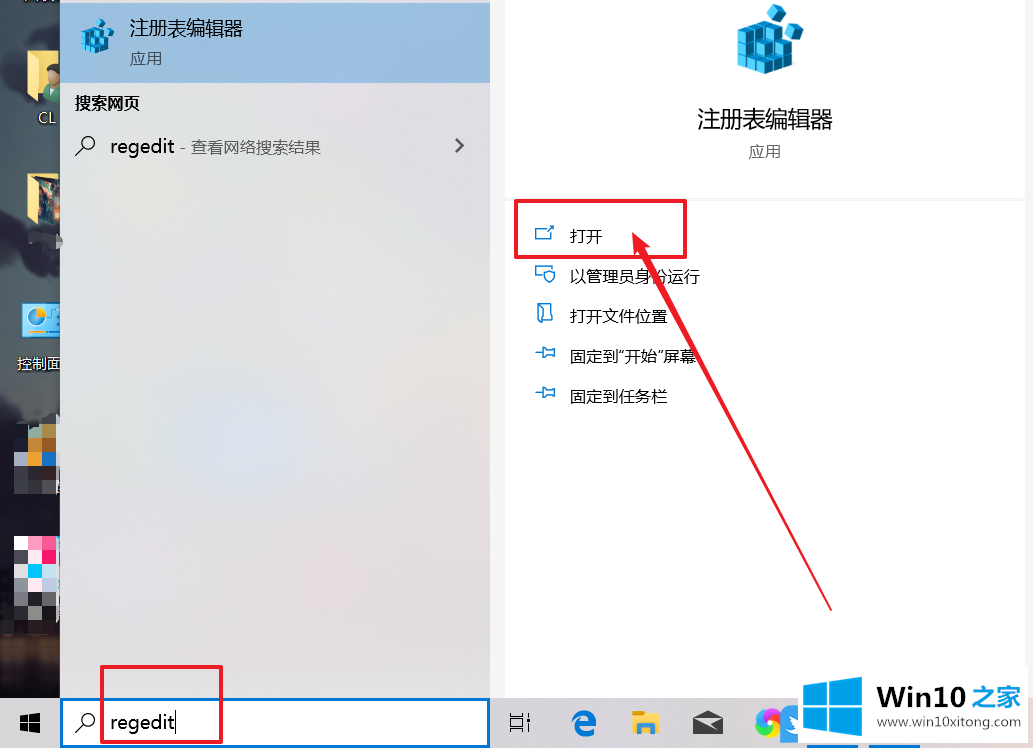
2、注册表编辑器窗口中,依次展开到:HKEY_CURRENT_USERSOFTWAREElantechSmartPad
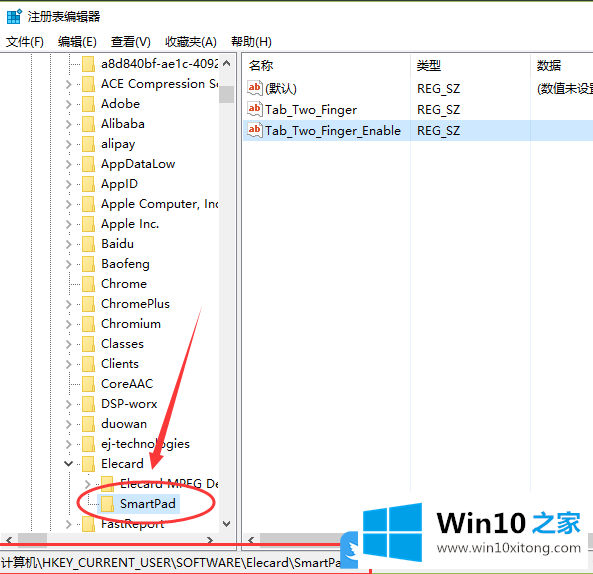
3、点击左侧的SmartPad ,然后在右侧找到Tab_Two_Finger 与 Tab_Two_Finger_Enable 两项;
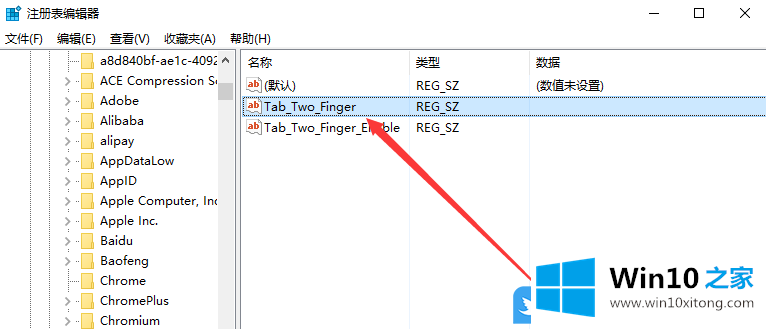
4、分别编辑Tab_Two_Finger 与 Tab_Two_Finger_Enable 这两项,并修改数值数据为 1 ;
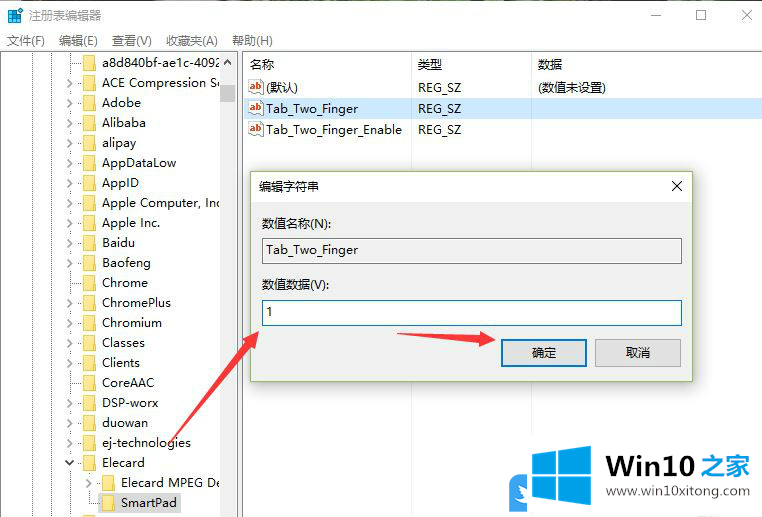
5、保存后,重启电脑即可;
以上就是Win10笔记本触控板双击无法弹出快捷菜单怎么办文章。
上面的内容就详细的给大家说了Win10笔记本触控板双击无法弹出快捷菜单的详细处理步骤,以上的文章如果对你的问题有所帮助,希望对本站多多支持。